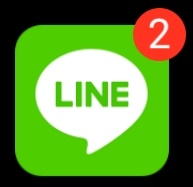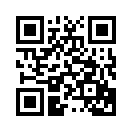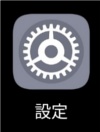
HUAWEI(ファーウェイ) P20 liteを購入したらやっておきたいおすすめの設定や便利な機能の使い方を紹介していきます。
おすすめ順に紹介していきますので、是非参考にしてみてください。
アイコンの右上にLINEの未読件数などのバッジを表示

P20 liteは初期状態ではアイコンの右上にLINEの未読件数や着信件数などが表示されません。設定変更で表示するようにしておくと便利です。
【設定方法】
[設定] ⇒ [アプリと通知] ⇒ [通知管理] ⇒ [画面右上のタテに点が3個並んだマーク(︙)] ⇒ [バッジ] ⇒ [バッジの表示モード]の順にタップ。
開いた画面で『未読メッセージ』を選択すれば未読件数が表示されるようになります。
■詳細はこちらの記事で:「LINEなどの未読件数の通知バッジが表示されない時の表示方法」
電池残量をパーセント(%)表示に変更
初期状態では画面右上のバッテリー残量は電池のマークのみ表示されていますが、残量をパーセント(%)表示することができます。
【設定方法】
[設定] ⇒ [電池] ⇒ [電池残量表示位置]の順にタップ。
開いた画面で『アイコンの隣』か『アイコン内』を選択することにより変更できます。
・アイコンの隣・・・電池マークの左側にパーセント表示
・アイコン内・・・電池マークの中にパーセント表示
スリープ時間の変更
一定時間操作が行われていないと画面がOFFになるスリープ時間ですが、初期状態では30秒とやや短いので、好みに合わせて長くしておくと便利です。
【設定方法】
[設定] ⇒ [画面] ⇒ [スリープ]の順にタップ。
開いた画面で『15秒、30秒、1分、2分、5分、10分、有効にしない』の中からスリープ時間を選択できます。
画面ロックのパスワード設定
初期状態ではロック解除時のパスワードが設定されていないので、セキュリティ対策のためにも設定しておくことをおすすめします。
【設定方法】
[設定] ⇒ [セキュリティとプライバシー] ⇒ [画面ロックとパスワード] ⇒ [画面のロック]の順にタップ。
開いた画面で『パスワード』を選択するとパスワードを設定することができます。
『PIN』を選択して4~16桁の数字を設定をすることも可能です。
指紋認証の設定
指紋IDを登録することにより、指紋認証によるロック解除が可能になります。
【設定方法】
[設定] ⇒ [セキュリティとプライバシー] ⇒ [指紋ID] ⇒ [指紋管理]の順にタップ。
開いた画面で『画面ロックの解除』の右にあるスイッチをON(青色)に変更します。指紋登録画面が開くので、スマホ端末の裏面の指紋センサーに指で触れれば指紋IDを登録できます。
【使い方】
画面ロック中にスマホの裏面の指紋センサーに指で触れればロックを解除できます。
顔認証の設定
指紋認証と同様に、顔認証をロック解除に使用することもできます。
【設定方法】
[設定] ⇒ [セキュリティとプライバシー] ⇒ [顔認証]の順にタップ。
『顔を登録』画面が開くので『続行』をタップすれば顔の登録が開始されます。
【使い方】
ロック画面が表示されている時に、内カメラに顔を映し込めば顔認証でロックを解除できます。
3本指スクリーンショットの設定と使い方
モーションコントロールの設定をしておけば、画面をスワイプするだけでスクリーンショットを撮れるようになります。
【設定方法】
[設定] ⇒ [スマートアシスト] ⇒ [モーションコントロール] ⇒ [3本指でスクリーンショットを取得]の順にタップ。
開いた画面で『3本指でスクリーンショットを取得』の右にあるスイッチをON(青色)に設定します。
【使い方】
画面に3本指で触れて、上から下に3cmぐらいスワイプすればスクリーンショットを撮影できます。
位置情報を高精度に変更
P20 liteでは、位置情報サービスの精度を高精度に設定できます。
【設定方法】
[設定] ⇒ [セキュリティとプライバシー] ⇒ [位置情報サービス]の順にタップ。
・『現在地にアクセス』の右にあるスイッチをON(青色)に設定。
・2行目の位置情報モードを『GPS、Wi-Fi、モバイルネットワークを利用』に変更。
関連記事